Configurare un account e-mail aggiuntivo nell'applicazione E-mail (Samsung)
Per creare un PDF, utilizzare la funzione “Stampa” in fondo alla pagina.
Per Mail Basic e Mail Business
In questo articolo ti spieghiamo come configurare l'applicazione E-mail su uno smartphone Android o un tablet Samsung per utilizzare un account e-mail aggiuntivo.
Nota bene
- Per sapere invece come configurare per la prima volta un account di posta elettronica nell'applicazione E-mail, consulta il seguente articolo: Configurare un account e-mail su un dispositivo Android (Samsung)
- La configurazione dell'account di posta elettronica viene descritta utilizzando come esempio il modello di smartphone Samsung S21 con Android 13. Le voci di menu elencate di seguito possono differire su altri modelli di Android.
Avvia l'applicazione E-Mail.
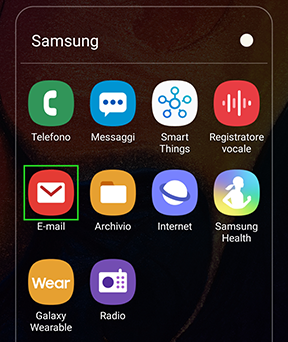
Tocca sulle tre linee in alto a sinistra.
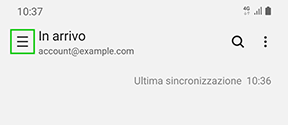
Per aprire le impostazioni, premi l'icona dell'ingranaggio in alto a destra.
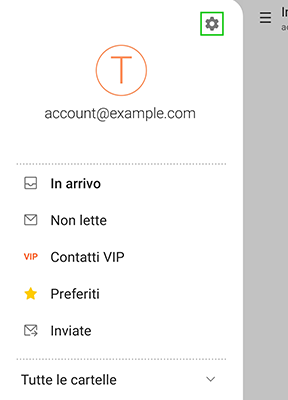
Tocca su Aggiungi account.
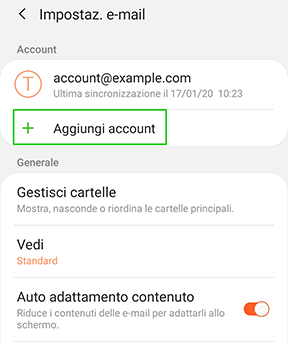
Tocca su Altro.
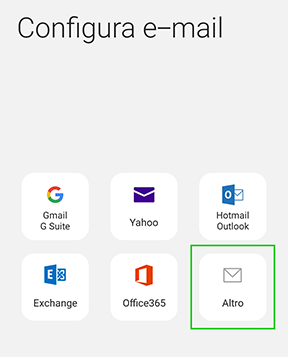
Inserisci il tuo indirizzo e-mail e la password.
Nota bene
Se la password viene rifiutata, imposta una nuova password per il tuo indirizzo e-mail. Trovi ulteriori informazioni nel nostro articolo: Modificare la password per un indirizzo e-mail tramite l'account IONOS.
- Seleziona Configuraz. manuale.
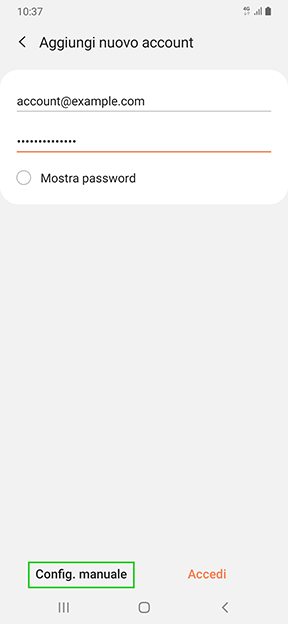
Seleziona il tipo di account desiderato. Puoi scegliere tra i seguenti tipi di account:
- Account POP3
- Account IMAP
- Microsoft Exchange ActiveSync
Ti consigliamo di utilizzare l'account predefinito IMAP, in particolar modo se desideri leggere e ricevere e-mail ovunque ti trovi. Quando accedi alla posta elettronica utilizzando il protocollo IMAP, i messaggi rimangono sul server e vengono scaricati completamente solo una volta aperti. Tutte le azioni (come ad esempio lo spostamento o l'eliminazione di e-mail, o la creazione di cartelle) vengono eseguite direttamente sul server.
Se invece gestisci la tua posta elettronica unicamente su un dispositivo e non desideri che i messaggi si trovino anche sul server, crea un account POP3.
Di seguito puoi visualizzare le impostazioni necessarie:
Server posta in arrivo (ricezione e-mail)
| Impostazione | Per IMAP | Per POP3 |
|---|---|---|
| Server | imap.ionos.it | pop.ionos.it |
| Tipo protezione | SSL | SSL |
| Porta | 993 | 995 |
Server in uscita (invio e-mail)
| Impostazione | Dati da inserire |
|---|---|
| Server SMTP | smtp.ionos.it |
| Tipo protezione | TLS (Accetta tutti i certificati) |
| Porta | 587 |
| Richiedi autenticaz. per invio e-mail | Attiva il cursore |
| Nome utente | L'indirizzo e-mail completo del tuo account e-mail IONOS. |
| Password | La password del tuo account e-mail IONOS. |
Assicurati che sia stato inserito un indirizzo e-mail nel tuo account, nella sezione Nome utente.
Se configuri un account IMAP, inserisci imap.ionos.it nel campo Server IMAP. Se crei un account POP3, inserisci pop.ionos.it nel campo Server POP3.
Nel campo Tipo protezione, seleziona SSL.
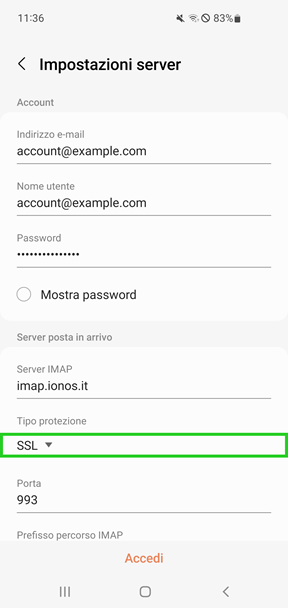
Opzionale: se hai configurato un account IMAP, seleziona Cancellazione automatica dal server, se desideri che i tuoi messaggi vengano eliminati dal server nel momento in cui li elimini dalla casella di posta dell'applicazione.
Inserisci smtp.ionos.it nel campo Server SMTP.
Su Tipo protezione, seleziona TLS (Accetta tutti i certificati).
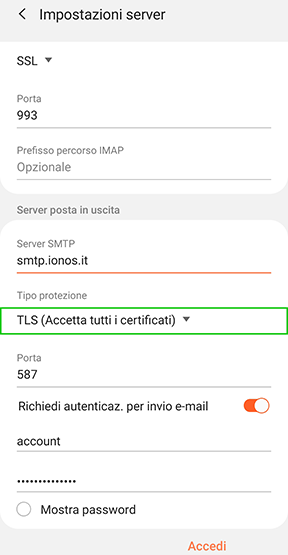
Controlla che sia inserita la porta 587 nel campo Porta.
Inserisci il tuo indirizzo e-mail su Richiedi autenticaz. per invio e-mail.
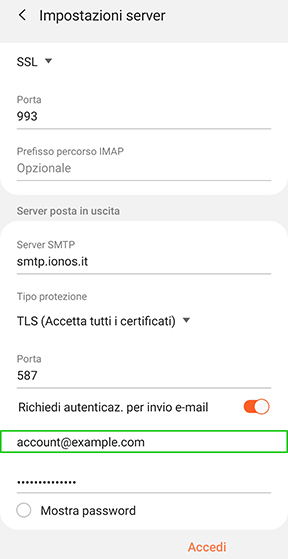
Tocca su Accedi.
L'account e-mail viene configurato nell'applicazione.